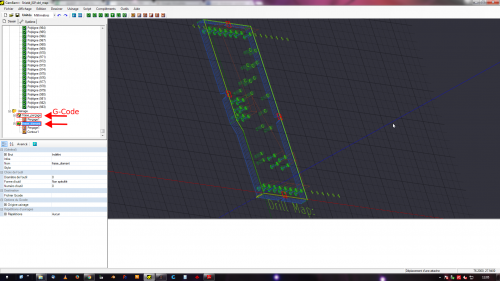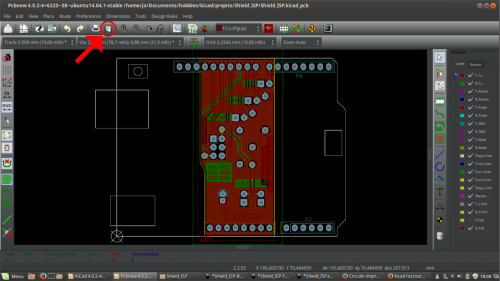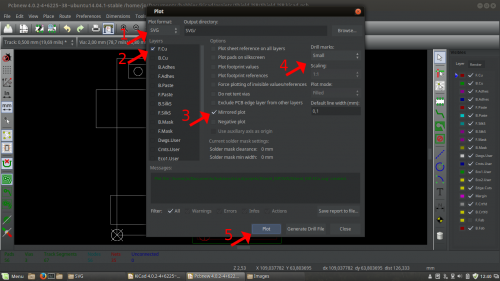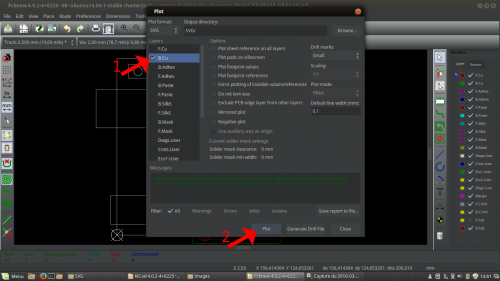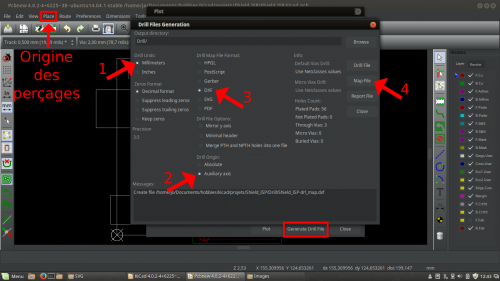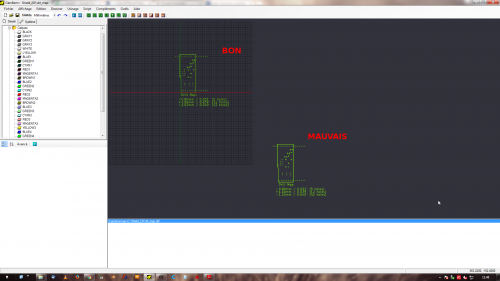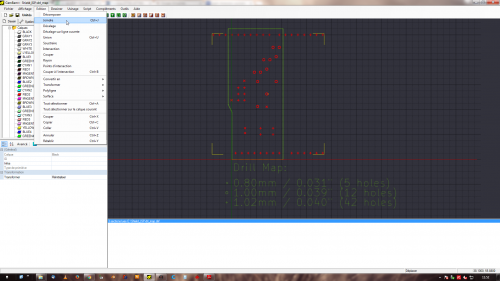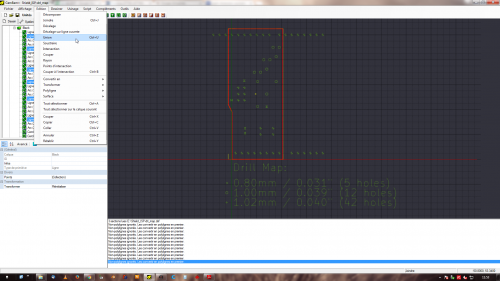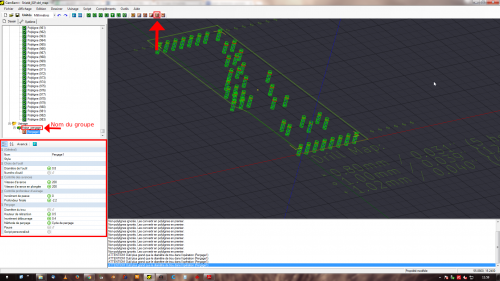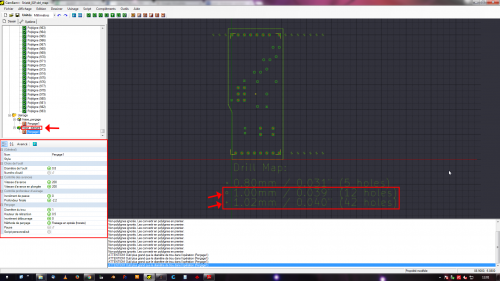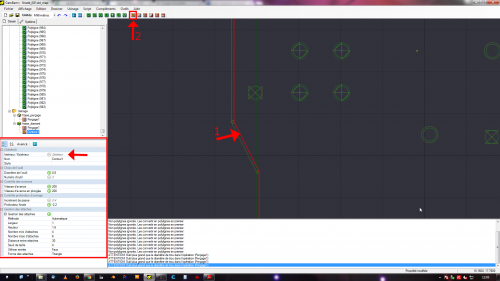Table des matières
Préparation des fichiers
Générer les fichiers avec "Kicad"
Quand le dessin du circuit est terminé, vous pouvez générer les différents fichiers pour la réalisation du PCB : le typon pour les pistes du circuit, les perçages et le contour.
- cliquer sur “Plot”
- Tracer vos typons au format SVG. Cela facilite la mise en page avec un logiciel de dessin vectoriel et garantit une très bonne qualité d'impression.
- Choisir l'option “Drill marks” pour faire apparaître les perçages. Ils nous serviront à superposer le typon sur la plaque de cuivre (vous pouvez essayer avec les perçages à taille réel ou petite).
- Optionnel Par défaut Kicad enregistre les fichiers créer dans le dossier du projet lui même. Si vous souhaitez consacrer un dossier propre au typon indiquer le chemin de sortie (Output directory) en cliquant sur Browse..
Attention. Si vous faites un PCB double face, pensez à cocher l'option “mirroir” sur la couche du dessus “F.Cu”
Pour ne pas avoir à percer les trous à la main et avoir un découpe propre on va utiliser une CNC (disponible au LFO !).
- Pour cela toujours dans la fenêtre “plot” cliquer en bas sur “Generate Drill File”
- Sélectionner les options voulus et finir par “Map File” (Vous pouvez là aussi choisir un répertoire de sortie).
Au LFO nous avons eu des soucis avec les exports en GERBER préférer donc les exports en DXF.
Ne pas oubliez de placer correctement l'origine des perçages → place → Drill and place Offset
Préparation des fichiers G-Code avec CamBam
Nous allons maintenant préparer les fichiers G-Code pour piloter la CNC
- Ouvrir CamBam et ouvrir le fichier de perçages DXF généré précédemment avec Kicad
- Vérifier que le dessin est bien sur l'origine de la grille. Si ce n'est pas le cas sélectionner l'ensemble puis “ctrl+m”. Cliquer sur un coin, (pour s'accroche à grille “ctrl+g” ) positionner l'ensemble valider avec un clic.
- Il faut maintenant nettoyer le dessin car l'export DXF décompose chaque objet en ligne.
- Sélectionner toutes les entités représentant les perçages et les contours puis “ctrl+j”
- Sélectionner uniquement les lignes du contour intérieur puis “ctrl+u”
- À ce stade lorsque vous cliquez sur une croix (signalant un perçage) celle-ci doit être sous forme d'un seul élément c'est très important, idem pour le contour
- Sélectionner tous les trous à percer avec “la fraise de perçage”. Créer un groupe d'usinage et nommez-le correctement (exemple : fraise_perçage).
- Cliquer sur “Perçage” et remplir les champs comme indiqué sur l'image. Ne pas aller plus vite avec la broche actuelle elle ne tourne pas assez vite et ne pas aller trop profond au risque d’abîmer le martyr. “alt+clic-G” pour faire pivoter la vue et clic-D sur le groupe → générer le parcours de l'outil pour faire apparaître le parcours de l'outil.
- Créer un second groupe d'usinage qui va contenir les opérations à effectuer avec la fraise diamant.
- On repasse sur les trous qui doivent avoir un diamètre intérieur de 1mm (ou plus selon votre circuit).
- On finit avec le contour, n'oublier pas de placer l'opération dans le bon groupe d'usinage (clic-G → glisser dans le bon groupe).
- Pour placer les attaches, cliquer dessus et les faire glisser le long du contour.
L'usinage de notre circuit se fera en deux parties
- Perçage avec la fraise de perçage de tous les trous
- Changement de fraise et usinage des trous >0.8mm + découpe du contour
Il ne nous reste plus qu'à générer les G-codes.
Avant, vérifier le parcours de l'outil!, “clic-D” sur chaque groupe → “générer le fichier G-code” → enregistrer dans un dossier à votre nom.